- Epson-skrivaren som inte ansluter till Wi-Fi-problemet uppstår vanligtvis om du använder en föråldrad skrivardrivrutin.
- Prova gärna att åtgärda detta irriterande problem genom att helt enkelt använda ett programuppdateringsverktyg.
- Kontrollera dessutom om problemet utlöses på grund av din internetanslutning genom att verifiera nätverksinställningarna.
- Du kan också återställa och installera om Epson-skrivaren om den inte ansluts till en ny router.

Denna programvara reparerar vanliga datorfel, skyddar dig mot filförlust, skadlig programvara, maskinvarufel och optimerar din dator för maximal prestanda. Åtgärda PC-problem och ta bort virus nu i tre enkla steg:
- Ladda ner Restoro PC Repair Tool som kommer med patenterade teknologier (patent tillgängligt här).
- Klick Starta skanning för att hitta Windows-problem som kan orsaka PC-problem.
- Klick Reparera allt för att åtgärda problem som påverkar datorns säkerhet och prestanda
- Restoro har laddats ner av 0 läsare den här månaden.
Kompatibel Epson med utskriftsenheter kan du skriva ut via nätverket. För detta, skrivare måste ansluta till ditt Wi-Fi-nätverk.
Men ibland när du försöker skapa en anslutning kan du uppleva att Epson-skrivaren inte ansluter till Wi-Fi-problemet.
Antag att din Epson-skrivare är ansluten till Wi-Fi, men datorn kan inte hitta den. I så fall kan det hända på grund av en drivrutinsfel, skrivarfel, korrupt eller felaktig skrivarkonfiguration och till och med problem med din trådlös nätverk.
Lyckligtvis finns det några felsökningssteg som du kan följa för att fixa Epson-skrivaren som inte ansluter till Wi-Fi-problem på Windows-datorer.
Hur fixar jag Epson-skrivaren som inte ansluter till Wi-Fi?
1. Uppdatera skrivardrivrutinens programvara
Föråldrade eller saknade skrivardrivrutiner kan orsaka fel som kan hindra skrivaren från att ansluta till ditt trådlösa nätverk. Om du har en CD-ROM som medföljde skrivaren kan du använda den för att installera de drivrutiner som krävs.
Men om drivrutinerna på CD: n är föråldrade kan du använda ett drivrutinsuppdateringsverktyg som det vi föreslår. Det är ett Windows-program som kan söka efter saknade och föråldrade drivrutiner och installera dem automatiskt.
 För det mesta uppdateras inte de generiska drivrutinerna för datorns hårdvara och kringutrustning ordentligt av systemet. Det finns viktiga skillnader mellan en generisk drivrutin och en tillverkares drivrutin.Att söka efter rätt drivrutinsversion för var och en av dina hårdvarukomponenter kan bli tråkigt. Det är därför en automatiserad assistent kan hjälpa dig att hitta och uppdatera ditt system med rätt drivrutiner varje gång, och vi rekommenderar starkt DriverFix.Följ dessa enkla steg för att säkert uppdatera dina drivrutiner:
För det mesta uppdateras inte de generiska drivrutinerna för datorns hårdvara och kringutrustning ordentligt av systemet. Det finns viktiga skillnader mellan en generisk drivrutin och en tillverkares drivrutin.Att söka efter rätt drivrutinsversion för var och en av dina hårdvarukomponenter kan bli tråkigt. Det är därför en automatiserad assistent kan hjälpa dig att hitta och uppdatera ditt system med rätt drivrutiner varje gång, och vi rekommenderar starkt DriverFix.Följ dessa enkla steg för att säkert uppdatera dina drivrutiner:
- Ladda ner och installera DriverFix.
- Starta programvaran.
- Vänta på att alla felaktiga drivrutiner upptäcks.
- DriverFix visar nu alla drivrutiner som har problem, och du behöver bara välja de du vill fixa.
- Vänta tills appen laddar ner och installerar de senaste drivrutinerna.
- Omstart din dator för att ändringarna ska träda i kraft.

DriverFix
Håll dina datorkomponentdrivrutiner perfekt utan att riskera din dator.
Besök webbplats
Ansvarsfriskrivning: detta program måste uppgraderas från den fria versionen för att kunna utföra vissa specifika åtgärder.
2. Kontrollera och konfigurera skrivarportinställningar
- tryck påWindows-tangent + Rför att öppna Kör.
- Typkontrolleraoch klicka på OK för att öppnaKontrollpanel.
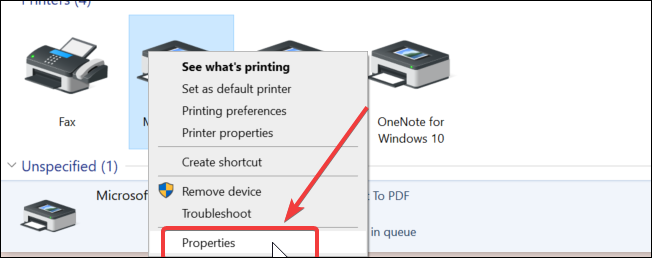
- I Kontrollpanel, gå tillHårdvara och ljudoch klicka sedan påEnhet och skrivare.
- Högerklicka på din skrivare och väljSkrivaregenskaper.
- I Egenskaper öppna fönstretHamnarflik.
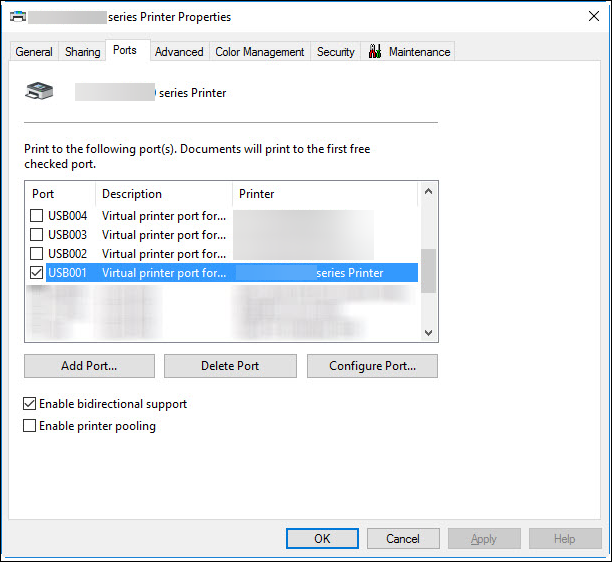
- Kontrollera om rätt port har tilldelats skrivaren.
- Du kan ställa in rätt port med hjälp av IJNetwork Tool. Välj din skrivare och användAssocierad hamni inställningsmenyn.
- KlickTillämpaoch OK för att spara ändringarna.
3. Kontrollera din nätverksanslutning
Om din Epson-skrivare inte ansluter till en ny router, se till att ditt nätverk kan upptäckas för andra enheter.
Försök att ansluta till Wi-Fi med en annan enhet som en dator eller smartphone för att bekräfta att nätverket fungerar och är aktivt.
Om du arbetar, se till att routern ligger inom skrivarens räckvidd. Undvik att placera produkten nära en mikrovågsugn eller till och med trådlösa telefoner som arbetar på 2,4 GHz.
Kör en systemsökning för att upptäcka potentiella fel

Ladda ner Restoro
PC reparationsverktyg

Klick Starta skanning för att hitta Windows-problem.

Klick Reparera allt för att lösa problem med patenterade tekniker.
Kör en PC Scan med Restoro Repair Tool för att hitta fel som orsakar säkerhetsproblem och avmattningar. När skanningen är klar kommer reparationsprocessen att ersätta skadade filer med nya Windows-filer och komponenter.
Du kanske också vill söka efter eventuella begränsningar, till exempel filtrering av MAC-adresser på din trådlösa router. Om skrivaren fortfarande vägrar att ansluta till routern, kontrollera om WEP-nyckeln eller WPA Lösenord är korrekt angiven.
Om Epson-skrivaren ansluter till Wi-Fi men datorn inte hittar den, kontrollera att både PC och skrivare är anslutna till samma nätverk och att skrivaren delas.
Kontrollera dessutom om det finns ett skrivarfel som Epsons skrivarfel 288. Att ha en felkod kan hjälpa dig att avgöra orsaken och hitta en lösning snabbt.
4. Utför en strömcykel
- Stäng av skrivaren och vänta tills den stängs av helt.
- Stäng sedan av din nätverksenhet eller Wi-Fi router.
- Koppla bort alla kablar som är anslutna till skrivaren och routern. Lämna enheterna inaktiva i några minuter.
- Anslut sedan sladdarna till skrivaren och routern och slå på enheterna.
- När lamporna på din router slutar blinka kan du försöka ansluta till Wi-Fi-nätverket och kontrollera om problemet är löst.
5. Rensa cache
- Stäng av skrivaren.
- Håll sedan in matningsknappen i några sekunder.
- Slå på skrivaren medan du håller knappen intryckt.
- Släpp matarknappen när en sida börjar skriva ut.
- Tryck på matningsknappen igen för att skriva ut en andra sida så rensas hela cachen.
- Starta om skrivaren och kontrollera om det finns några förbättringar.
6. Återställ skrivaren
- Stäng av skrivaren.
- Leta reda på skrivarens baksida Återställa knapp. Håll knappen intryckt i några sekunder.
- Slå på skrivaren medan du håller återställningsknappen intryckt. Du kommer att se en sidutskrift som anger att skrivaren återställs.
Detta bör återställa skrivaren till fabriksinställningarna. Efter återställningen måste du konfigurera om din skrivare eftersom alla inställningar kasseras. Om problemet kvarstår kan du försöka installera om skrivaren.
7. Installera om Epson-skrivaren
- Se till att alla skrivarjobb avbryts.
- Stäng av skrivaren och koppla sedan bort datakabeln.
- tryck på Windows-tangent + Rto öppna Kör.
- Typ kontrollera och klicka OK för att öppna Kontrollpanel.
- I Kontrollpanel, Klicka på Avinstallera ett program under Program.
- Välj din Epson-skrivare från listan över installerade appar och klicka Avinstallera.
- I fönstret Avinstallera väljer du din skrivare och klickar på OK.
- Klick Ja för att bekräfta åtgärden och avinstallera skrivaren.
- När du har tagit bort en uppmaning visas som bekräftar åtgärden. Klick OK.
- Du kan nu starta om datorn. Se till att skrivaren fortfarande är frånkopplad.
- Efter omstart ansluter du skrivaren till datorn och följer instruktionerna på skärmen för att slutföra installationsprocessen.
Om du uppmanas att använda CD-ROM-skivan som består av skrivardrivrutiner för att installera den senaste drivrutinen för din dator. Gå också till den officiella Epsons webbplats för att hitta och installera den nya versionen av drivrutinerna.
Epson-skrivaren som inte ansluter till Wi-Fi-problemet uppstår vanligtvis på grund av en drivrutinsfel som du kan åtgärda genom att ladda ner och installera de senaste drivrutinerna.
Om inte, kontrollera din internetanslutning, återställ skrivarinställningarna eller installera om skrivaren som en sista utväg.
Dessutom tveka inte att titta närmare på vår guide som visar vad du ska göra om skrivaren förblir inte ansluten till Wi-Fi. Var säker på att du kommer att kunna lösa problemet en gång för alla.
När det gäller dagens guide skulle vi gärna veta om det hjälpte dig att lösa problemet. Meddela oss gärna med hjälp av kommentarfältet nedan.
 Har du fortfarande problem?Fixa dem med det här verktyget:
Har du fortfarande problem?Fixa dem med det här verktyget:
- Ladda ner detta PC-reparationsverktyg betygsatt utmärkt på TrustPilot.com (nedladdningen börjar på den här sidan).
- Klick Starta skanning för att hitta Windows-problem som kan orsaka PC-problem.
- Klick Reparera allt för att lösa problem med patenterade tekniker (Exklusiv rabatt för våra läsare).
Restoro har laddats ner av 0 läsare den här månaden.
